Cómo generar un cuestionario de matemáticas en OneNote
Con un cuestionario de matemáticas creado en Microsoft OneNote, el alumnado practica y afianza conocimientos solucionando problemas. Así se crea uno paso a paso.
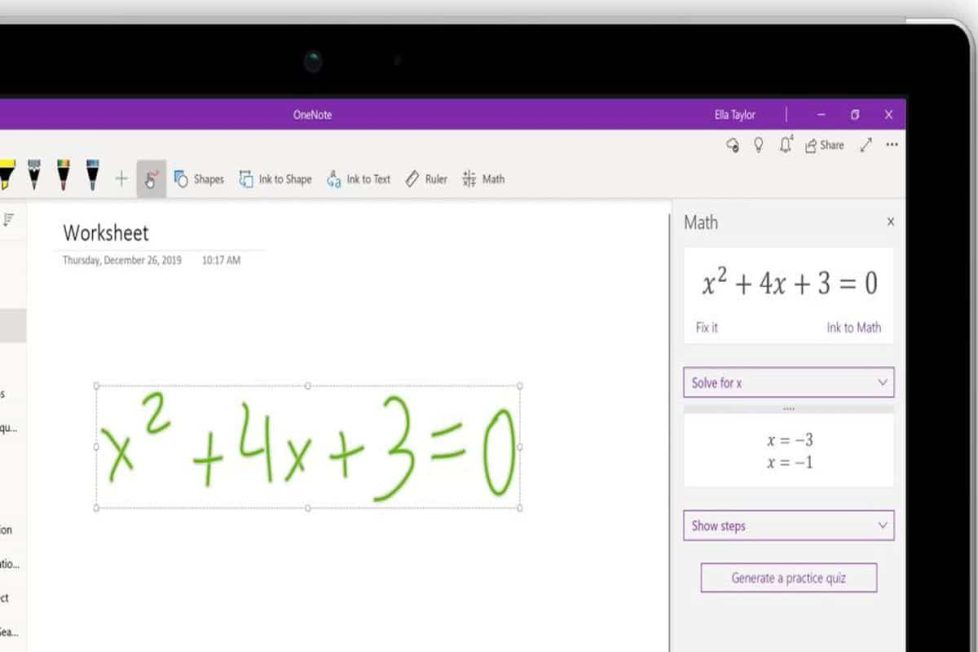
Con un cuestionario de matemáticas creado en Microsoft OneNote, el alumnado practica y afianza conocimientos solucionando problemas. Así se crea uno paso a paso.
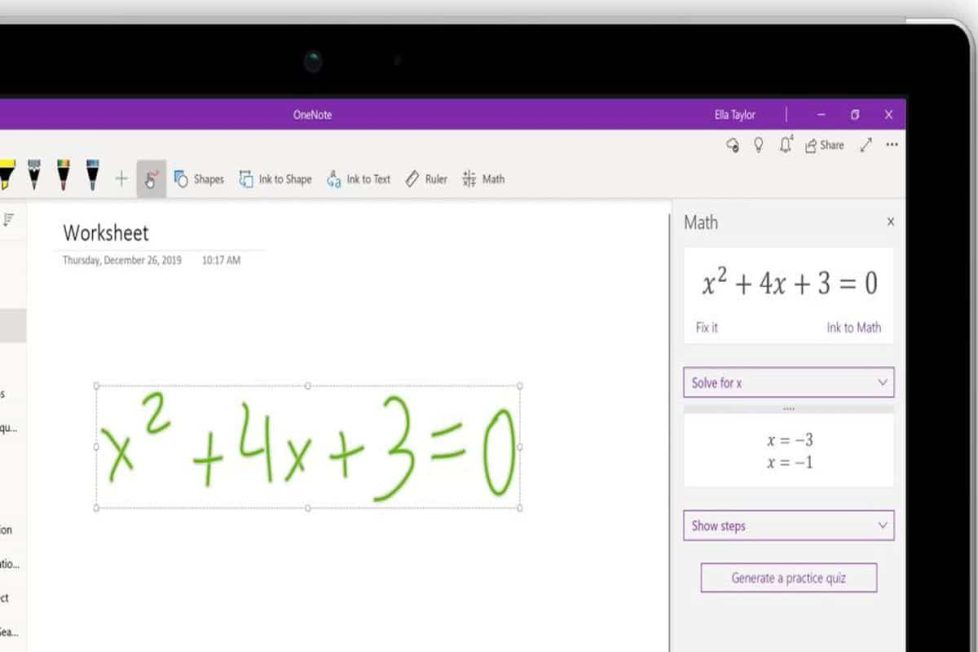
OneNote, el bloc de notas de Microsoft, no solo sirve para apuntar y organizar ideas, dibujar de una forma similar que en papel o compartir todas las anotaciones con los estudiantes u otros docentes; también resulta útil para que el alumnado se ‘examine’ de conceptos matemáticos. Y es que permite generar cuestionarios de práctica basados, por ejemplo, en una ecuación que se esté resolviendo en el bloc de notas.
En primer lugar, hay que tener en cuenta que la posibilidad de generar un cuestionario de práctica con el Asistente para matemáticas (una opción de OneNote que ayuda a resolver, de forma automática, problemas matemáticos) solo está disponible para los usuarios de cuentas educativas o profesionales. También destacar que los formularios están vinculados con otra herramienta de Microsoft, Forms, y que es esta plataforma la que los inserta automáticamente en la página de OneNote que se esté utilizando en ese momento.
A continuación, indicamos los pasos a seguir para generar un cuestionario de práctica matemática en OneNote a partir del resultado de una ecuación.
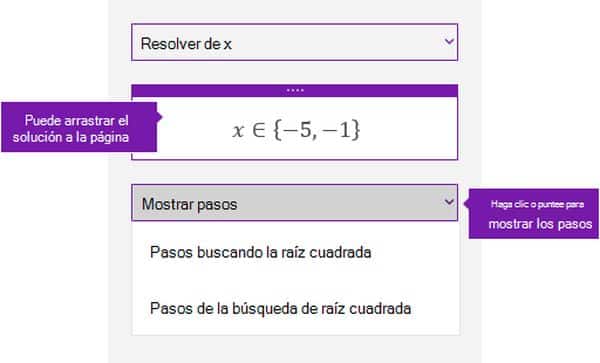
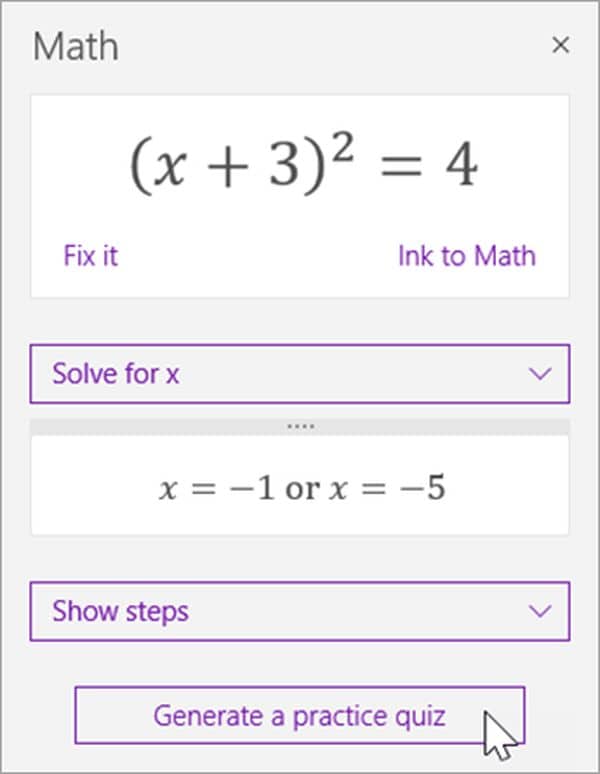
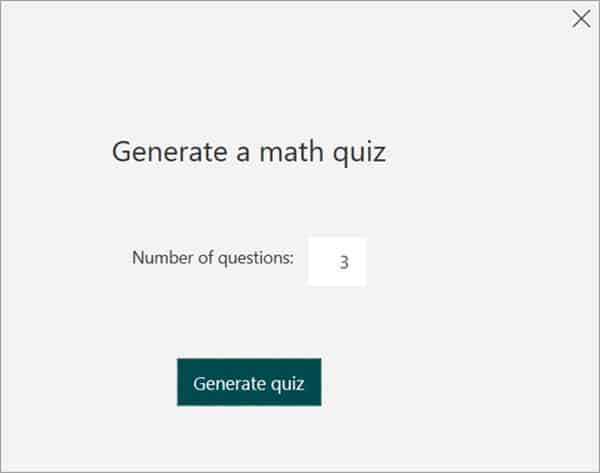
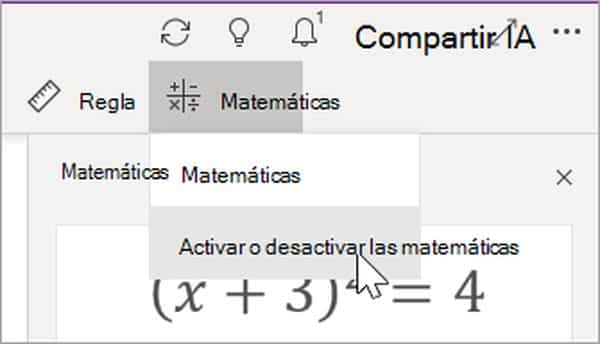
Con esta opción, los estudiantes cuentan con una ayuda extra a la hora de resolver problemas matemáticos complejos o cuando el aprendizaje comienza a partir del propio resultado del concepto planteado. Sin embargo, el docente tiene la posibilidad de activarlo o desactivarlo cuando quiera. Tan solo tiene que ir a la pestaña ‘Dibujar’, seleccionar ‘Matemáticas’ y activar o desactivar el asistente. Junto a la desactivación también se puede indicar durante cuánto tiempo estará inactivo y qué opciones no podrá visualizar el alumnado, como los pasos a realizar para resolver el problema, por ejemplo.